So installieren Sie frühere Versionen von Adobe Creative Cloud-Apps
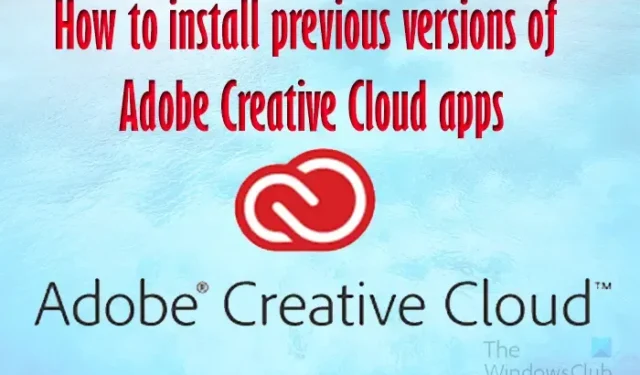
Es ist wichtig zu wissen, wie man frühere Versionen von Adobe Creative Cloud-Apps installiert . Wenn Sie eine neuere Version einer Creative Cloud-App installieren, wird die alte Version standardmäßig entfernt.
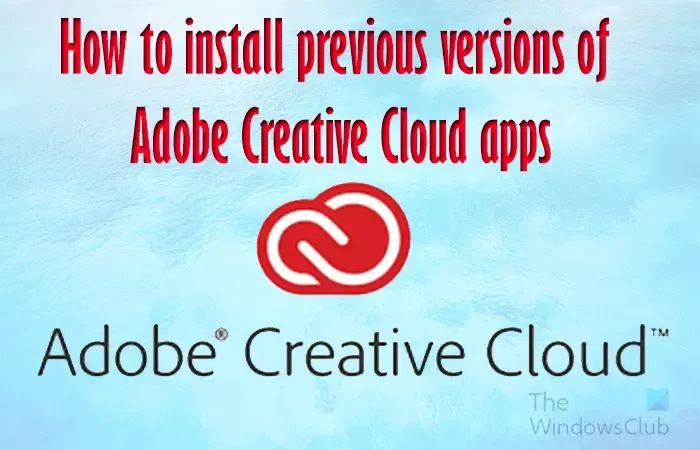
Adobe Creative Cloud (Adobe CC) ist Adobes neues Cloud-basiertes Abonnement für seine Apps. Da ihre Apps in der Cloud basieren, sind sie für alle, die sie nutzen möchten, leichter zugänglich. Da diese Apps aktualisiert werden, möchten einige Leute aus welchen Gründen auch immer ältere Versionen behalten oder auf ältere Versionen zurückgreifen. Wenn Sie die alte Version möchten, müssen Sie wissen, wie Sie frühere Versionen der Adobe Creative Cloud-App installieren .
So installieren Sie frühere Versionen von Adobe Creative Cloud-Apps
Es gibt Fälle, in denen Sie eine frühere Version einer Creative Cloud-App installieren müssen. Möglicherweise haben Sie eine Creative Cloud-App aktualisiert, aber es gibt Fehler und Sie müssen eine frühere Version installieren und warten, bis die Fehler in der neueren Version behoben sind. In diesem Artikel erfahren Sie, wie Sie frühere Versionen der Adobe Creative Cloud-App installieren .
- Öffnen Sie die App
- Scrollen Sie zur gewünschten App
- Wählen Sie eine andere Version
- Installieren Sie die gewünschte Version
1] Öffnen Sie die App
Öffnen Sie auf Ihrem Gerät die Creative Cloud-Desktop-App.
2] Scrollen Sie zur gewünschten App
Sie müssen die App auswählen, deren vorherige Version Sie installieren möchten.

Scrollen Sie dazu einfach in der Creative Cloud-Desktop-App nach unten. Wenn Sie die App gefunden haben, klicken Sie auf das Symbol „Mehr“ .
3] Wählen Sie eine andere Version
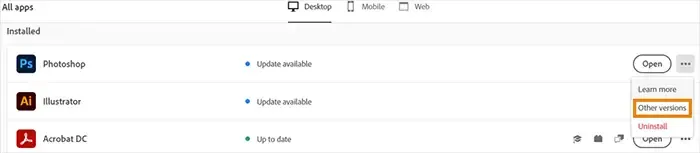
Wenn Sie auf das Mehr-Symbol klicken, wird eine Dropdown-Liste angezeigt. Wählen Sie aus dieser Liste Andere Version aus .
4] Installieren Sie die gewünschte Version
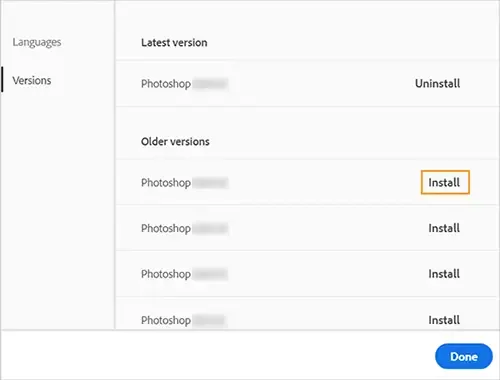
Wenn die Liste mit den anderen Versionen angezeigt wird, installieren Sie die gewünschte Version.
Wenn Sie die App-Einstellungen der aktuell installierten Version beibehalten möchten, müssen Sie diese deinstallieren, bevor Sie die vorherige Version installieren. Wenn Sie die vorherige Version installieren, werden Sie gefragt, ob Sie die Einstellungen beibehalten möchten. Wählen Sie „Behalten“ aus.
So behalten Sie frühere Versionen Ihrer Creative Cloud-Apps
Möglicherweise möchten Sie die vorherigen Versionen Ihrer Apps behalten, während Sie eine neue Version installieren. Wenn Sie eine neue Version einer Creative Cloud-App installieren, wird die vorherige Version standardmäßig deinstalliert. Um frühere Versionen beizubehalten, können Sie eine Einstellung festlegen. Um die vorherige Version einer oder mehrerer Apps beizubehalten, gehen Sie wie folgt vor.
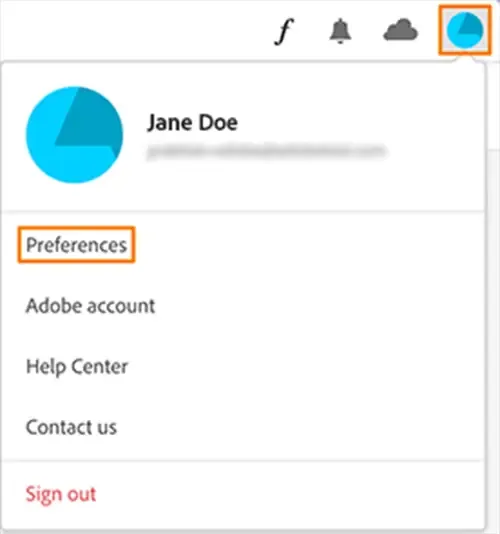
Wählen Sie das Kontosymbol oben rechts in der Creative Cloud-App aus. Es erscheint ein Menü, wählen Sie Einstellungen aus.
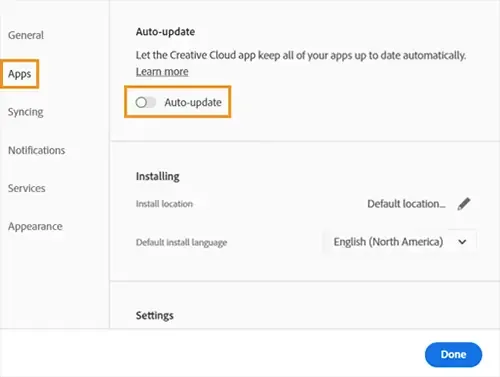
Auf der linken Seite des Einstellungsfensters sehen Sie einige Registerkarten, darunter die Registerkarte „Apps“. Wählen Sie die Registerkarte „Apps“ und aktivieren Sie die automatische Aktualisierung .
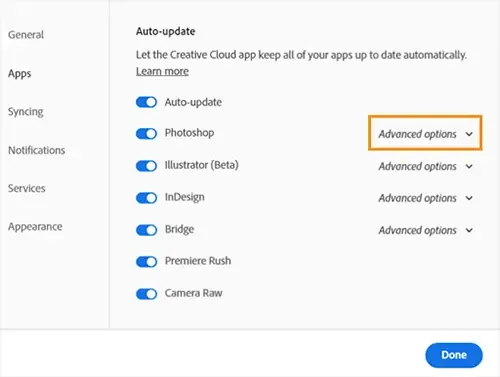
Suchen Sie nach der App, deren vorherige Version Sie behalten möchten, und wählen Sie Erweiterte Optionen aus .
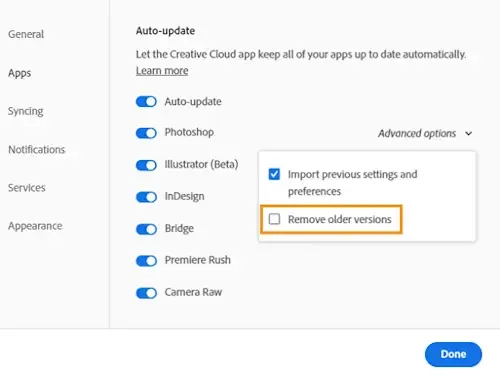
Sie würden dann die Option „Ältere Version entfernen“ deaktivieren .
Wie kann ich eine frühere Version einer Adobe-Datei wiederherstellen?
Wenn Sie vor den aktuellen Änderungen zu einer älteren Version einer PDF-Datei zurückkehren müssen, können Sie dies tun. Sie können die PDF-Datei mithilfe des Dateiversionsverlaufs wiederherstellen . Befolgen Sie dazu die folgenden Schritte.
- Klicken Sie mit der rechten Maustaste auf die PDF-Datei und klicken Sie auf Vorherige Version wiederherstellen
- Wählen Sie eine andere Version Ihrer Datei (eine mit einem Datum vor dem letzten Speicherdatum).
- Klicken Sie auf „Wiederherstellen“.
Wie kann ich den Versionsverlauf in einer PDF-Datei anzeigen?
Sie können Änderungen verfolgen, die an einer PDF-Datei vorgenommen wurden. Dies ist wichtig, wenn Sie sehen möchten, ob jemand Änderungen an einem wichtigen Dokument vorgenommen hat, das Sie zur Unterschrift gesendet haben. Adobe Acrobat DC Pro verfügt über ein Tool namens „ Dateien vergleichen“ . Mit „Dateien vergleichen“ können Sie sehen, welche Änderungen wann an einer PDF-Datei vorgenommen wurden. Um „Dateien vergleichen“ zu verwenden, öffnen Sie Ihr Original-PDF, gehen Sie im oberen Menü auf „Ansicht“ und wählen Sie dann „ Dateien vergleichen“ aus der Dropdown-Liste aus.


Schreibe einen Kommentar